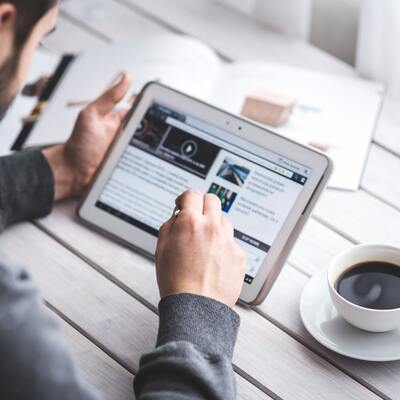お使いのパソコンにはいろいろな機器を接続することができます。
たとえばICカードリーダでカード情報を読み取ったり、
指紋認証機器や血圧を測定する機器もあります。
2次元バーコードをスキャナして、パソコンで読み取りさせることも可能です。


こういったものがたくさん販売されていますが、
これらで取得した情報を、ウェブシステムに保存したり、それを解析させたりするのには
どうしたらよいでしょうか。
1. activeXコントロール
少し技術的な話になってしまいますが、これは比較的古くからある方法です。
古いブラウザだけではそういった機器からの情報を取得することができなかったため
activeXという技術が使われていました。いまも使われているところもあるかもしれません。
通常、activeXはC言語などで作成されます。
このプログラムが機器と通信し、情報を取得した上で、こんどはブラウザのプログラム(JavaScriptなど)
に情報を受け渡し、ここからウェブシステムに情報を保存することができるようになります。
技術的にはなんの問題もないのですが、
このactiveXがセキュリティ上の問題を起こすことがあるため
IEの標準的な設定ではインストールできないこともあり、
一般的な利用者にとっては、次第にわかりにくいものになりつつあります。
2.キーボードウェッジ
とくにバーコードスキャナー界隈では一般的になっている方式に
「キーボードウェッジ」というものがあります。
これは、スキャンしたバーコードの情報を、
あたかもキーボードから入力したかのように
パソコンに入力できる、というものです。

キーボードウェッジをサポートしているスキャナーでスキャンすると
あたかもキーボードから入力したかのように、
バーコード情報が画面に入力されます。
たとえば、2次元バーコードに
[sourcecode language="plain"]
イルカシステム株式会社(改行)(改行)http://www.iruka-system.co.jp(改行)
[/sourcecode]
という情報を設定しておくとします。
Windowsでメモ帳を開いて、この2次元バーコードを読み取ると、
メモ帳には、以下のように入力されます。
[sourcecode language="plain"]
イルカシステム株式会社
http://www.iruka-system.co.jp
[/sourcecode]
ウェブシステムでは入力項目の移動はTabキーで行うことが一般的ですが、
Tabキーをバーコードに埋め込むことで、
ウェブ画面のフォーム項目すべてに一気に入力させることも可能です。
3.google chrome apps
以前「導入事例」でご紹介している Chrome Apps を使う方法もあります。
Chrome Apps は、その名の通り、Chrome でしか使うことができません。
ただ、一度Chrome Webstore からインストールすれば、
プログラムに変更があったときも自動的に更新されます。
またChromeであれば、使っているOSは問わない、ということ(らしい)のも大きなメリットです。
このChrome AppsでUSB接続機器との通信処理を実現すれば
(0) Chrome WebStoreからアプリをダウンロード・インストール(初回のみ)
(1) 機器をUSB接続する
(2) Chromeを起動し、対象のウェブサイトを開く
(3) 機器で読み取る
という手順で、機器からの情報をウェブサイトに保存し解析することができるようになります。
このページの著者
イルカシステム(株)は、以下のような業務用ウェブシステムのご提案、受託開発、運用を行っております。
-
中小企業さま向けの社内向け営業支援、顧客管理、経営数値管理システム
経営数値をリアルタイムで見える化し、目標達成度を常に把握することができ、顧客へのフォローもスムースになります
-
中小企業さま向けの受発注管理、請求入金管理、在庫管理
御社特有の受発注業務、出荷処理をシステム化することで業容拡大への大きなお手伝いとなります
-
医療業界向けの業務改善システム
※医療業界向けに、臨床研究の無作為割付自動化のための自社サービス「 ムジンワリ 」をご提供しております。
-
IoTシステムの開発
詳しくは ご提供サービス を参照してください。